緊急通話無料を使ってあらゆる電話のパスワードを解除する方法
携帯電話のパスワードを忘れて困ったことはありませんか?携帯電話の緊急通話機能には、緊急通話以外にも特別な目的があることを知らない人が多いです。この記事では、 緊急通報を使用して電話のパスワードをロック解除する方法、重要な瞬間に問題を迅速に解決するのに役立ちます。ただし、これらの手法はすべてのシナリオに当てはまるわけではないことに注意することが重要であり、その操作と制限を理解することも同様に重要です。読み進めて、必要な答えを見つけてください。
ページコンテンツ:
パート1. 緊急通話を使用してiPhoneのパスワードを解除する方法
緊急通話を使用して電話のパスワードを解除する方法がかつて議論されました。このアプローチは Apple が推奨する公式のソリューションではありませんが、特に古い iOS デバイスの場合、特定の状況では機能する可能性があります。
ステップ 1: スワイプまたは押す ホーム iPhoneのロック画面でボタンをタップし、 緊急通話 ダイヤルアップ画面にアクセスするためのボタン。
ステップ 2: 緊急通報ダイヤルボックスに特定のコードを入力します。このコードはすべてのバージョンで機能するわけではないので、お使いのデバイス モデルと iOS バージョンで試してください。
ステップ 3: コードを入力した後、画面を切り替えてカメラやコントロール センターを複数回起動しようとしながら、すぐにロック画面に戻ります。このアプローチは、システムの脆弱性を悪用してパスワード検証を回避するように設計されています。
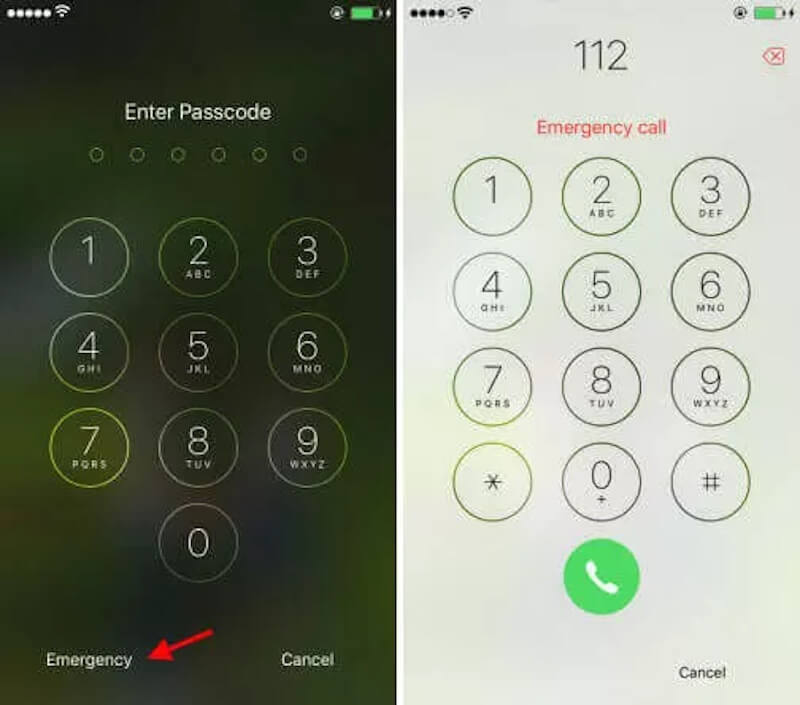
バグが正常にトリガーされると、パスワードを入力せずにホーム画面にアクセスできる場合があります。
パート2. 緊急通話ロック解除の最良の代替手段
緊急通話でiPhoneのロック解除が可能な場合もありますが、成功率が低く、特に新しいデバイスでは多くの制限があります。すべてのiPhoneで機能するより安全で効率的なソリューションが必要な場合は、 Apeaksoft iOS ロック解除このプロフェッショナル ツールは、パスワードを忘れて困っているユーザーに、シンプルで信頼性の高い解決策を提供します。
緊急通話ロック解除の最良の代替手段
- 画面パスコード、Apple ID、スクリーンタイム パスコードを削除して、複数のロック画面の問題を同時に解決できます。
- プライバシーの漏洩やデバイスデータの破損を心配することなく、正式な承認を得て実行します。
- 長い待ち時間なしで、ロック解除プロセスを迅速に完了します。
- ほぼすべてのバージョンの iOS デバイスと互換性があり、古いデバイスと新しいデバイスの両方で完璧に動作します。

ステップ 1: をタップ 無料体験 上のボタンをクリックして、WindowsまたはMac用のソフトウェアをインストールします。次に、ソフトウェアを実行してメインインターフェイスに入ります。 パスコードをワイプ あなたの必要に応じて。

ステップ 2: 信頼性の高いケーブルを使用してiPhoneを接続し、コンピュータを信頼すると、ソフトウェアは自動的にデバイスを認識し、その基本情報を表示します。次に、 お気軽にご連絡ください 続行するにはボタンを押します。

ステップ 3: ソフトウェアは自動的にデバイスのファームウェアバージョンを照合し、ファームウェアパッケージのダウンロードが完了するまで待機します。最後に、 ワイプ ボタン。ロック解除プロセス中にデバイス データが消去されることを知らせるリマインダーがシステムからポップアップ表示されたら、クリックして確認します。

ロック解除プロセスが開始したら、手動による介入は必要ありません。プロセス全体には通常数分かかります。ロック解除が完了すると、ソフトウェアは操作が成功したことを通知し、iPhone は再起動してパスワードのない状態に戻ります。
パート3. パスコードなしでiPhoneのロックを解除する他の方法
iPhone のロックを解除するために専門ツールを使いたくない場合は、Apple の公式ロック解除方法も試してみる価値があります。iTunes と「探す」機能を通じて特定の条件を満たしていれば、デバイスのパスワードを安全に削除できます。これらの方法はほとんどのユーザーにとって有効ですが、その方法は次のとおりです。
私を探す
ステップ 1: iCloud Web サイトにアクセスし、iPhone の Apple ID とパスワードでサインインします。
ステップ 2: ログインに成功したら、 iPhoneを探す オプションを選択すると、アカウントに関連付けられているすべてのデバイスが表示されます。デバイスのリストで、ロックを解除する iPhone をタップします。
ステップ 3: 現在地に最も近い iPhoneを消去する オプション。操作が確認されると、システムは画面パスワードを含むデバイスデータをネットワーク経由で消去します。
ステップ 4: 消去が完了すると、iPhone は自動的に再起動し、初期設定画面が表示されます。画面の指示に従ってデバイスを再アクティブ化し、新しいパスワードを作成してください。
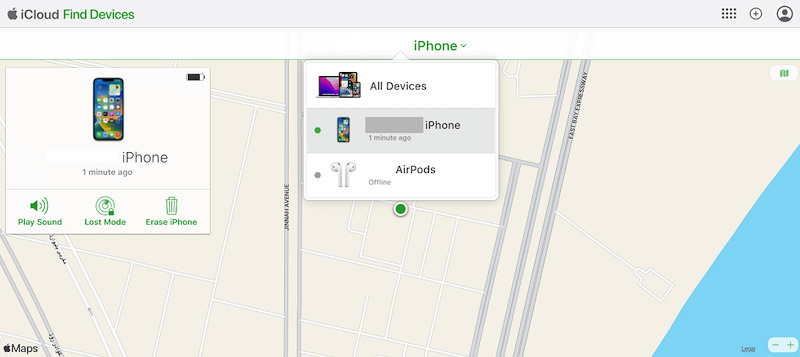
時々、 「iPhoneを探す」が機能しない場合、まずネットワークの状態を確認してください。それでも解決できない場合は、サードパーティのツールを使用して修復できます。
iTunes
ステップ 1: まず、デバイスを接続して iTunes を開きます。デバイスを信頼するかどうかのプロンプトが表示されたら、画面の指示に従います。
ステップ 2: 次に、さまざまなデバイスモデルに応じて次の操作を実行してリカバリモードに入ります。
iPhone 8以降のモデル: すばやく押す ボリュームを上げる と ダウン ボタン。 次に、 側 リカバリモードが表示されるまでキーを押します。
iPhone 7 / 7 Plus: ボリュームダウン と 電力 回復モードに入るまでキーを押し続けます。
iPhone 6以前: ホールド ホーム と 電力 リカバリモードがオンになるまでボタンを同時に押します。

ステップ 3: iTunesがデバイスを検出すると、ウィンドウが表示され、 リストア オプション。iTunes はファームウェアを自動的にダウンロードし、デバイス上のすべてのデータとパスワードを消去します。

回復後、デバイスが再起動し、初期設定画面が表示されます。新しいパスワードの作成など、デバイスをリセットできます。
パート4. 緊急通話によるiPhoneロック解除は信頼できるオプションか
上記では、緊急通話を使用してコンピューターを使わずに iPhone のパスコードを解除する方法について説明しましたが、この方法は信頼できるのでしょうか? その有効性と限界をよりよく理解できるように、成功率、安全性、適用範囲という 3 つの側面について詳細に分析します。
• 成功率は限られている
緊急通話のロック解除方法は、主に古いバージョンのiOSの脆弱性に依存しています。しかし、AppleがiOSのセキュリティを強化し続けているため、これらの脆弱性は最新バージョンでほぼ完全に修正されているため、成功率は非常に低くなっています。
• セキュリティリスク
この方法はシステムの脆弱性を利用して動作し、デバイスシステムの不安定化やデータの破損を引き起こし、時には ロックされたiPhoneをバックアップするさらに、頻繁に試行するとデバイスがロックされたり、Apple サーバーによって異常な使用としてフラグが付けられたりする可能性があり、ユーザーにさらなるトラブルを引き起こす可能性があります。
• 法律またはポリシー違反
この方法を許可なく試みることは法律違反となる可能性があります。この操作は一部の国や地域では違法とみなされる可能性があり、ユーザーは試みる前に関連する法律や規制に特に注意する必要があります。
まとめ
結局のところ、iPhoneのパスコードを忘れることはそれほど悪いことではありません。重要なのは、正しいロック解除方法を選択することです。記事では次のように書かれていますが、 緊急通話を使用して電話のパスワードを解除する方法、この方法はもはや信頼できません。試してみるのに最適なのは、次のような専門的なツールです。 Apeaksoft iOS ロック解除安全で成功する操作を確実にするため。
関連記事
何度も間違ったパスワードを入力したために iPhone が無効になっているのを見て心配していませんか? この投稿では、iTunes の有無にかかわらず、無効になっている iPhone のロックを解除する方法を詳しく説明します。
iCloud でロックされた iPhone のロックを解除するにはどうすればよいでしょうか? ここでは、iPhone 16/15/14/13/12/11/X 以前で iCloud アクティベーション ロックを解除するための複数の効果的なソリューションを紹介します。
画面が壊れたiPhoneのロックを解除する方法を探したことがありますか?この投稿では、それを達成するための 5 つの簡単かつ効果的な方法を紹介します。
セキュリティ上の理由など、AppleIDがiPhoneにロックされているのはなぜですか? さらに、記事から問題を解決するための究極の方法についてさらに学ぶことができます。

